Converta a aceleração em ângulo do sensor MPU6050 I2C
Componentes e suprimentos
 |
| × | 1 | |||
 |
| × | 1 |
Aplicativos e serviços online
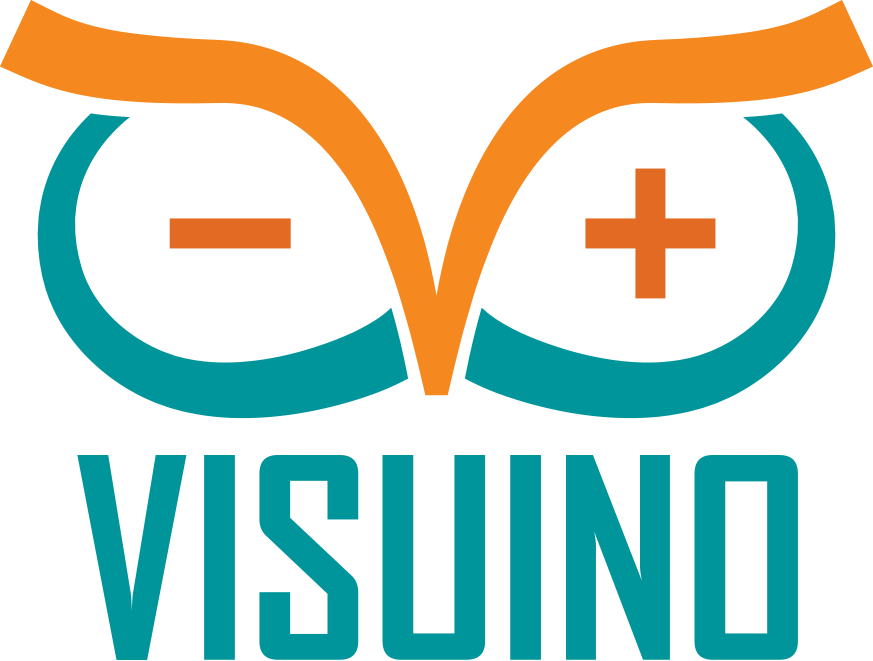 |
| |||
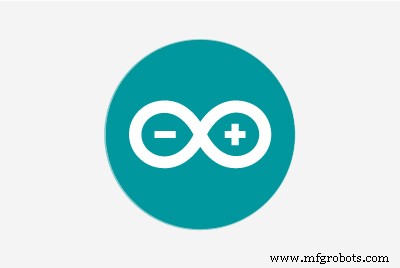 |
|
Sobre este projeto
Há algum tempo, postei um tutorial sobre como você pode conectar o acelerômetro MPU9250, giroscópio e sensor da bússola para Arduino Nano e programe-o com Visuino para enviar dados de pacote e exibi-los em um escopo e instrumentos visuais.
O acelerômetro envia aceleração X, Y e Z forças. Freqüentemente, no entanto, precisamos converter as forças em ângulo X, Y, Z 3D para determinar a orientação 3D do sensor. Poucas pessoas solicitaram esse tutorial e, finalmente, encontrei tempo para fazê-lo.
Algumas pessoas também perguntaram como você pode conectar e usar o Acelerômetro MPU6050 e Sensor Giroscópio , então decidi usar este módulo para o tutorial em vez do mais complexo e caro MPU9250 .
Neste tutorial, vou mostrar como é fácil conectar o acelerômetro MPU6050 e sensor giroscópio para Arduino Nano e programe-o com Visuino para converter a aceleração em um Ângulo 3D X, Y, Z .
Etapa 1:componentes

- Um Arduino placa compatível (eu uso Arduino Nano, porque tenho uma, mas qualquer outra vai servir)
- Um Módulo Sensor de Giroscópio de Aceleração MPU6050
- 4 mulheres-mulheres fios de ligação
Etapa 2:conectar o acelerômetro MPU6050 e o giroscópio ao Arduino




- Conecte a alimentação VCC de 5 V ( fio vermelho ), Terrestre ( Fio preto ), SCL ( fio amarelo ) e SDA ( fio verde ) para o Módulo MPU6050 ( Imagem 1 )
- Conecte a outra extremidade do fio terra ( Fio preto ) para um Solo pino do Arduino Nano tabuleiro ( Figura 2 )
- Conecte a outra extremidade do fio de alimentação VCC de 5 V ( fio vermelho ) para o 5V pino de alimentação do Arduino Nano tabuleiro ( Figura 2 )
- Conecte a outra extremidade do fio SDA ( fio verde ) para SDA / pino analógico 4 do Arduino Nano tabuleiro ( Figura 3 )
- Conecte a outra extremidade do fio SCL ( fio amarelo ) para SCL / pino analógico 5 do Arduino Nano tabuleiro ( Figura 3 )
- Figura 4 mostra onde estão os Terrenos , 5V Alimentação, SDA / pino analógico 4 e SCL / pino analógico 5 , pinos do Arduino Nano
Etapa 3:inicie o Visuino e selecione o tipo de placa Arduino
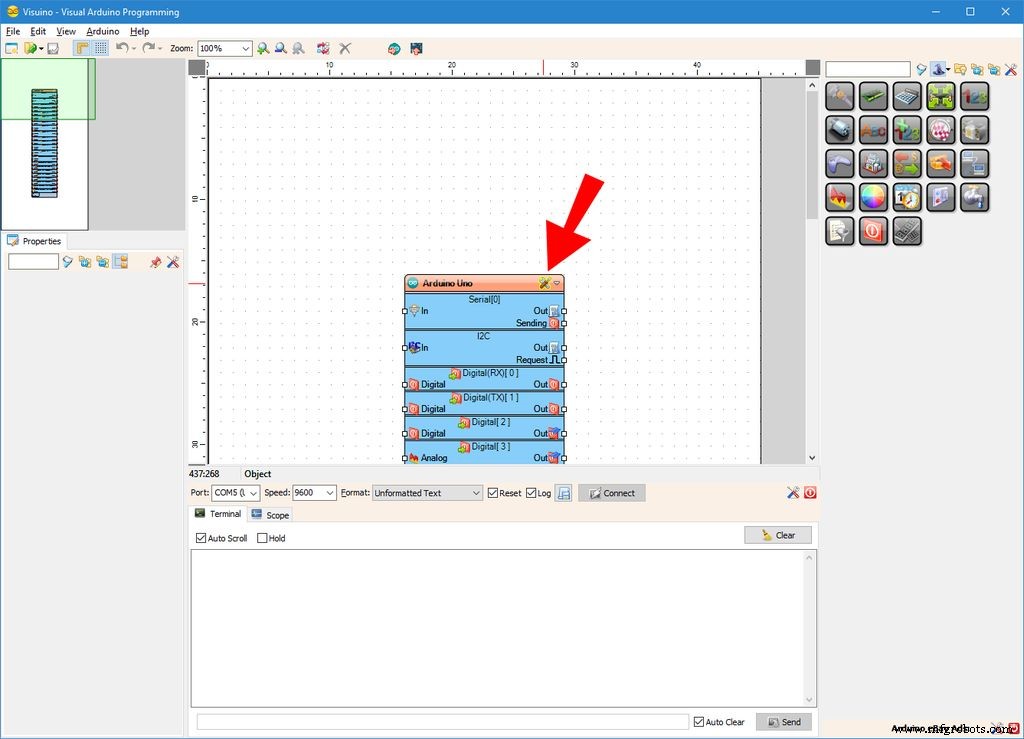

Para iniciar a programação do Arduino, você precisará ter o Arduino IDE instalado a partir daqui:http://www.arduino.cc/.
Certifique-se de instalar 1.6.7 ou superior, caso contrário, este tutorial não funcionará!
O Visuino :https://www.visuino.com também precisa ser instalado.
- Inicie o Visuino como mostrado na primeira imagem
- Clique em " Ferramentas "botão no Arduino componente ( Figura 1 ) em Visuino
- Quando a caixa de diálogo aparecer, selecione Arduino Nano como mostrado na Figura 2
Etapa 4:No Visuino:adicione e conecte o MPU9650 e a aceleração aos componentes do ângulo
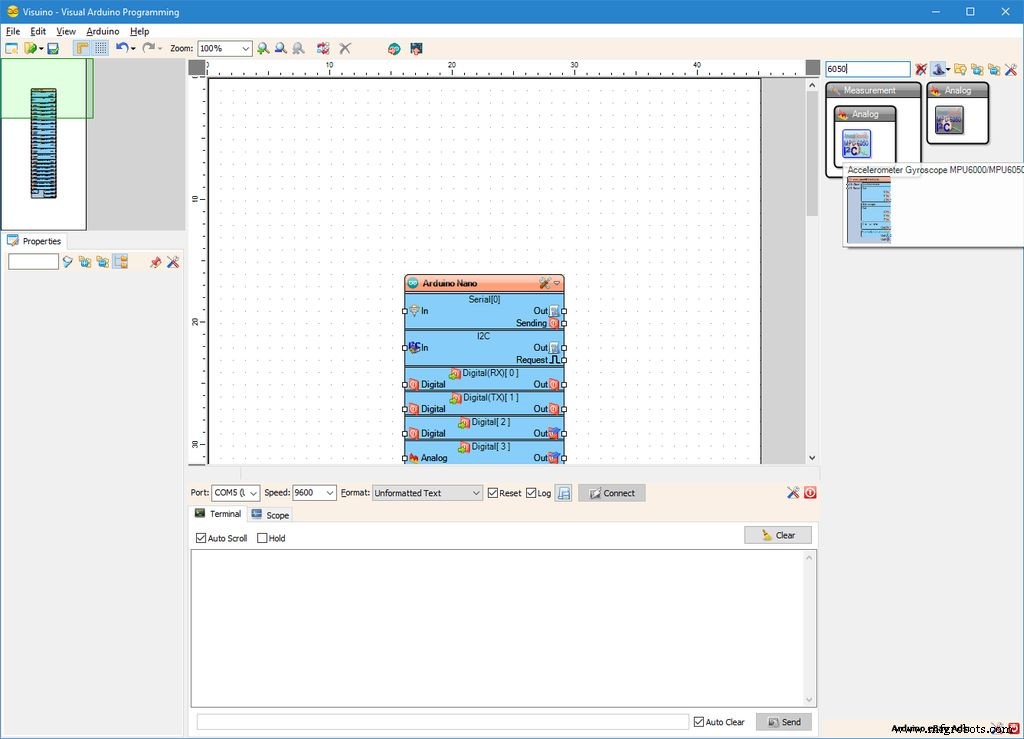
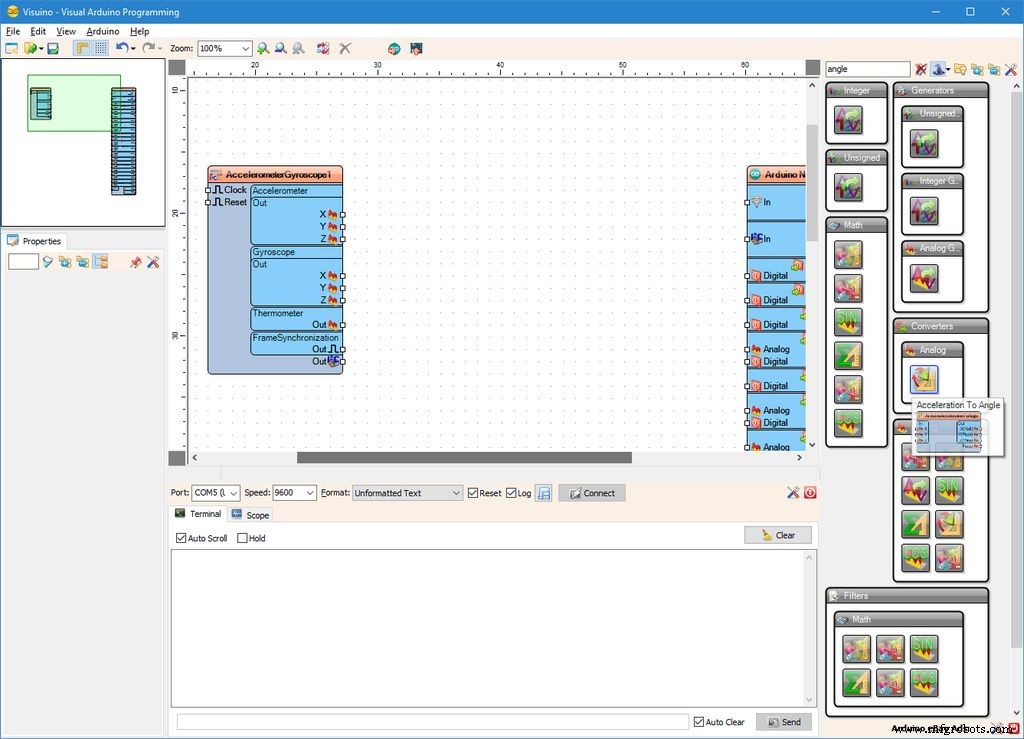
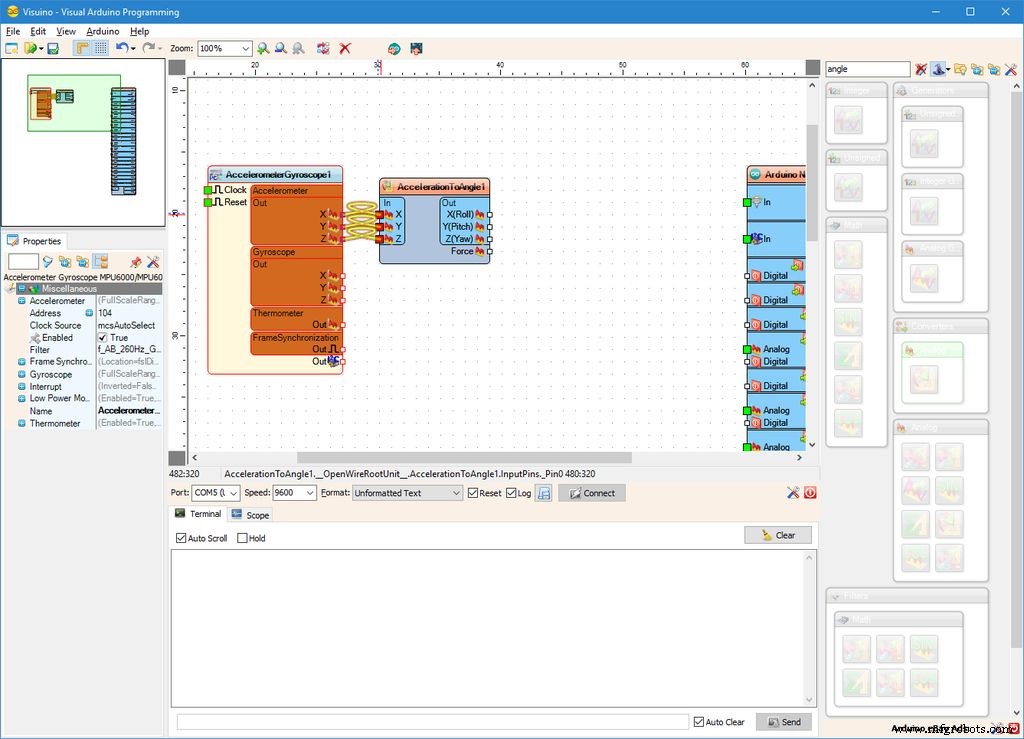
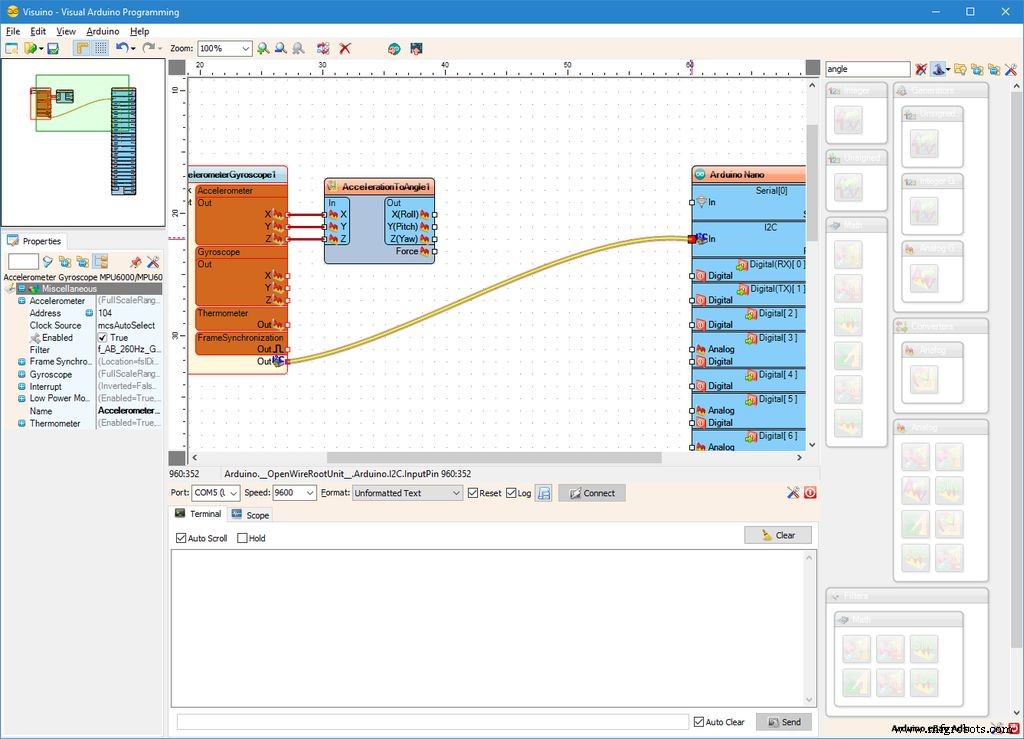
Primeiro, precisamos adicionar componentes para controlar o sensor MPU6050 e converter a aceleração X, Y, Z em 3D Ângulo X, Y, Z:
- Digite " 6050 "na caixa Filtro da caixa de ferramentas do componente e selecione" Acelerômetro Giroscópio MPU6000 / MPU6050 I2C componente "( Figura 1 ), e solte-o na área de design ( Figura 2 )
- Digite " ângulo "na caixa Filtro da caixa de ferramentas do componente e, a seguir, selecione" Aceleração até o ângulo componente "( Figura 2 ), e solte-o na área de design ( Figura 3 )
- Clique no link " Saída "caixa do" Acelerômetro "caixa contendo os pinos de aceleração X, Y, X do acelerômetroGiroscópio1 componente para começar a conectar todos os pinos de saída de uma vez ( Figura 3 )
- Mova o mouse sobre o " X "pino de entrada do" In "caixa do AccelerationToAngle1 componente. O Visuino irá espalhar automaticamente os fios para que eles se conectem corretamente ao resto dos pinos ( Figura 3 )
- Conecte o " Saída "pino do AcelerômetroGiroscópio1 componente para o para o " In "pino do I2C canal do Arduino componente ( Figura 4 )
Etapa 5:No Visuino:adicione o componente do pacote e 3 elementos analógicos binários e conecte-os
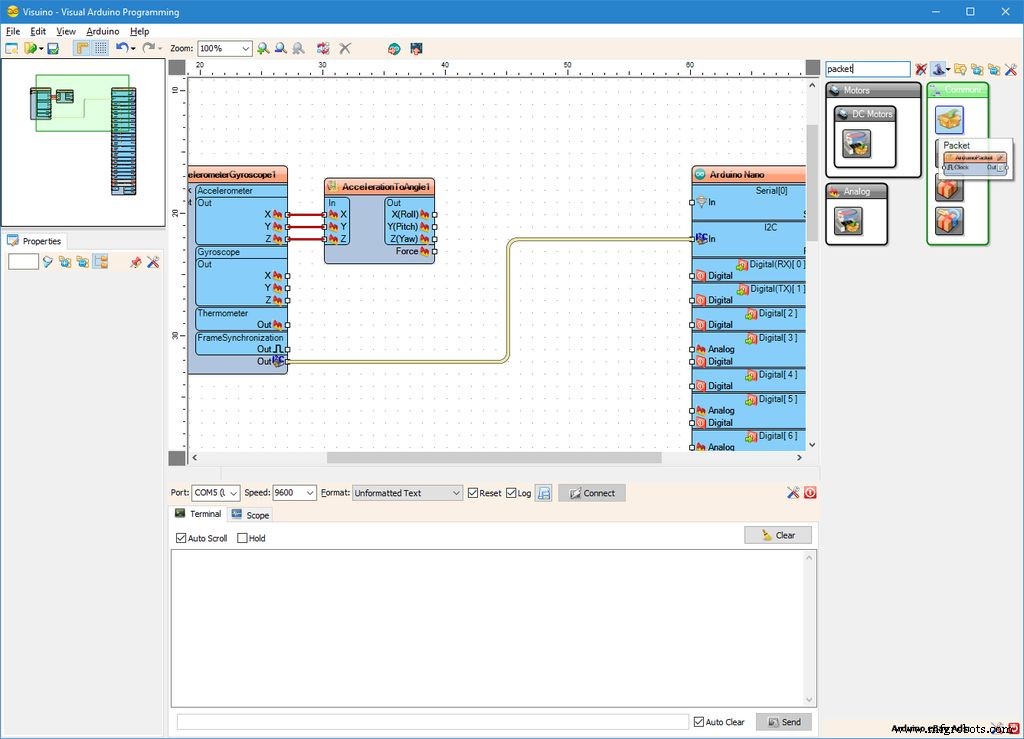
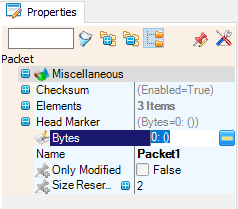
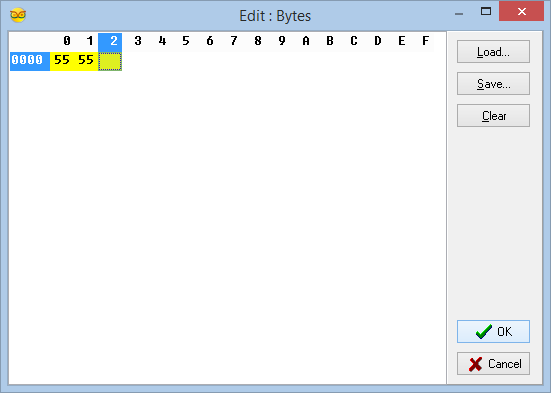
Para enviar todos os dados dos canais pela porta serial do Arduino, podemos usar o componente Pacote para empacotar os canais juntos e exibi-los no Escopo e Medidores no Visuino :
- Digite " pacote "na caixa de filtro da caixa de ferramentas do componente, em seguida, selecione o componente" Sine Analog Generator "( Figura 1 ) e colocá-lo na área de design
- No Inspetor de objetos, expanda o " Marcador de cabeça "propriedade ( Figura 2 )
- No Inspetor de objetos, clique em " ... botão "( Imagem 2 )
- No editor de bytes digite alguns números, como por exemplo 55 55 ( Figura 3 )
- Clique no botão OK para confirmar e fechar o editor
Etapa 6:No Visuino:adicione 3 elementos binários analógicos ao componente do pacote e conecte-os
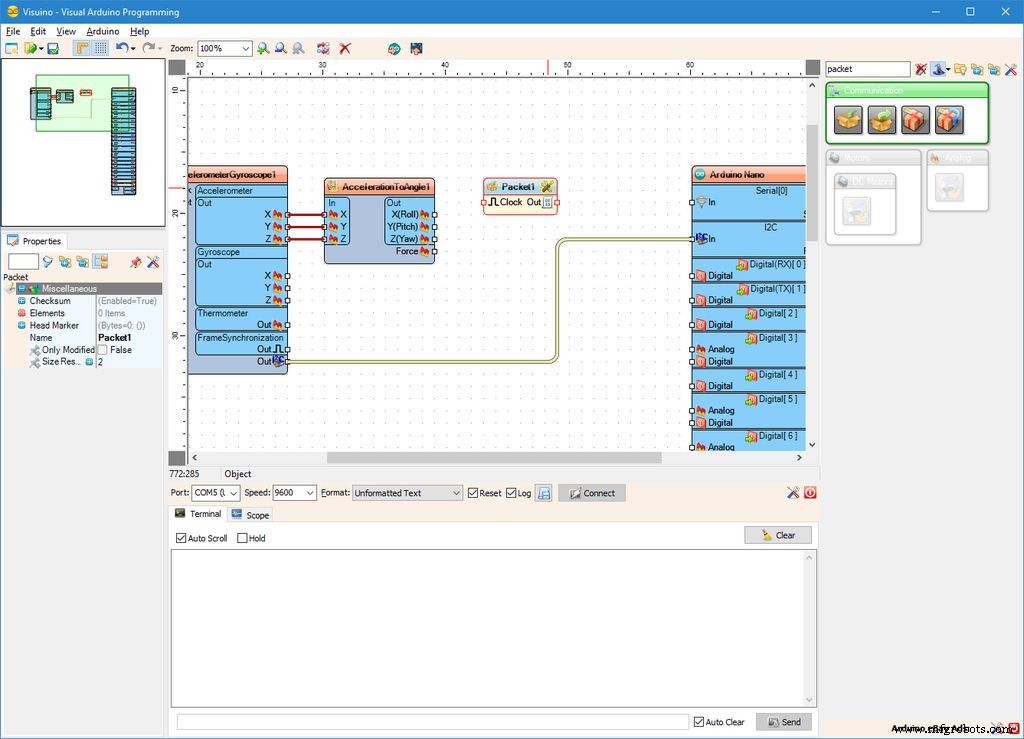
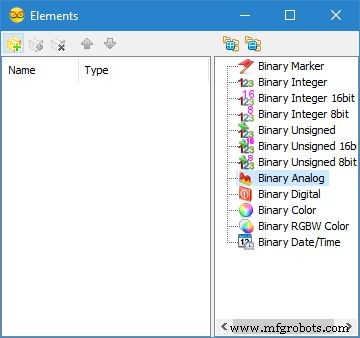
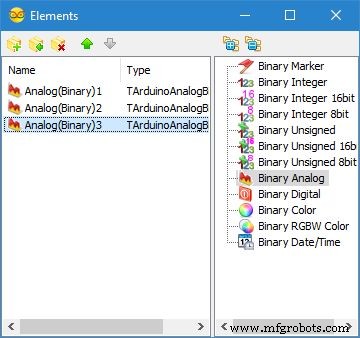
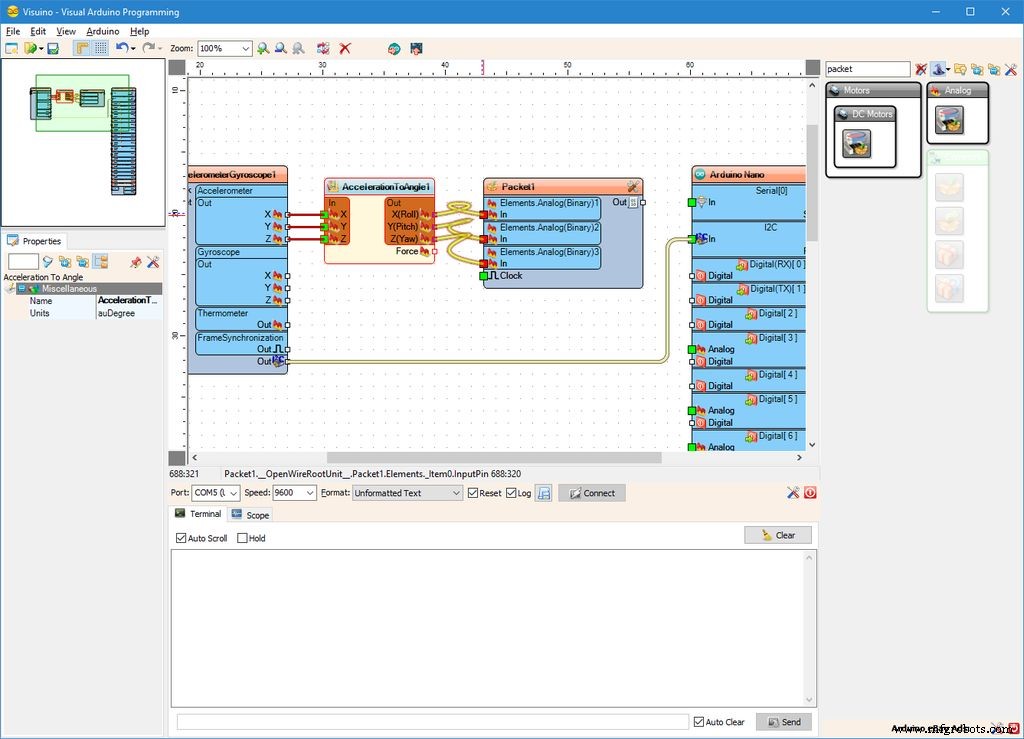
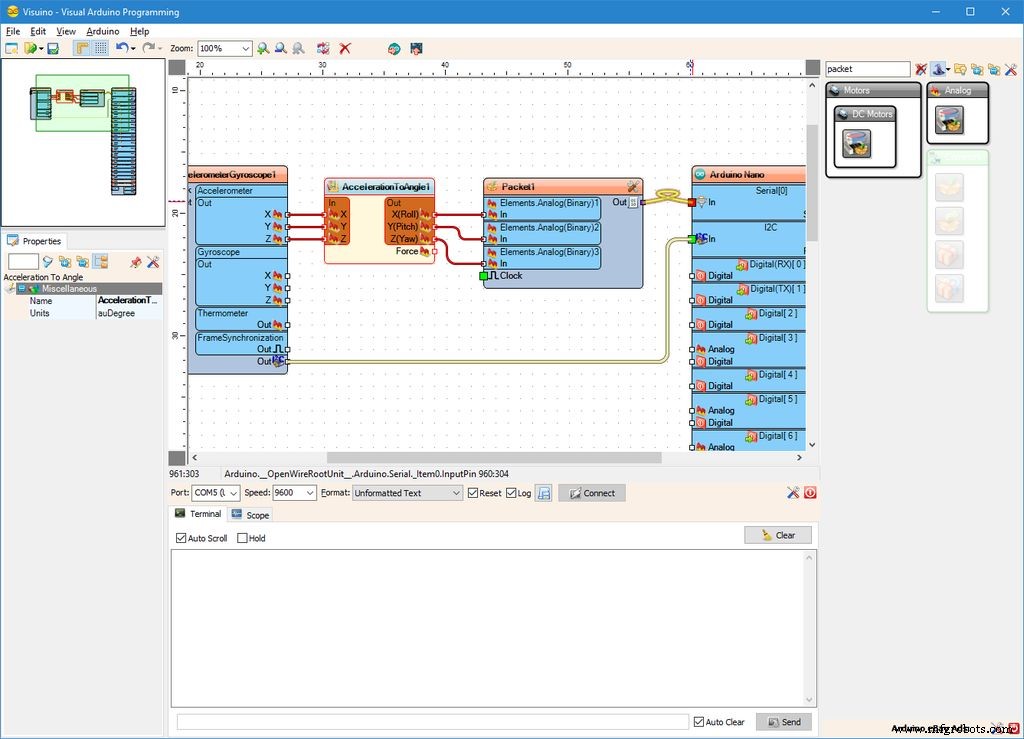
Para enviar todos os dados dos canais pela porta serial do Arduino, podemos usar o componente Pacote para empacotar os canais juntos e exibi-los no Escopo e Medidores no Visuino :
- Clique em " Ferramentas "botão do Pacote1 componente ( Figura 1 )
- Em " Elementos "selecione o editor“ Binário Analógico ”E, em seguida, clique no botão" " 3 vezes ( Figura 2 ) para adicionar 3 Elementos analógicos ( Figura 3 )
- Clique no link " Saída "caixa do" Acelerômetro "Caixa contendo os pinos do AccelerationToAngle1 componente para começar a conectar todos os pinos de saída de uma vez ( Figura 4 )
- Mova o mouse sobre " Em "pino do" Elements.Analog (Binário) 1 "elemento do Pacote1 componente. O Visuino irá espalhar automaticamente os fios para que eles se conectem corretamente ao resto dos pinos ( Figura 4 )
- Conecte o " Saída "pino de saída do Pacote1 componente para o " In "pino de entrada do" Serial [0] "canal do" Arduino componente "( Figura 5 )
Etapa 6:gerar, compilar e fazer upload do código do Arduino
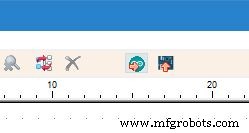

- No Visuino , Pressione F9 ou clique no botão mostrado na Figura 1 para gerar o código do Arduino e abrir o IDE do Arduino
- No Arduino IDE , clique em Upload botão, para compilar e enviar o código ( Figura 2 )
Etapa 7:e brincar ...

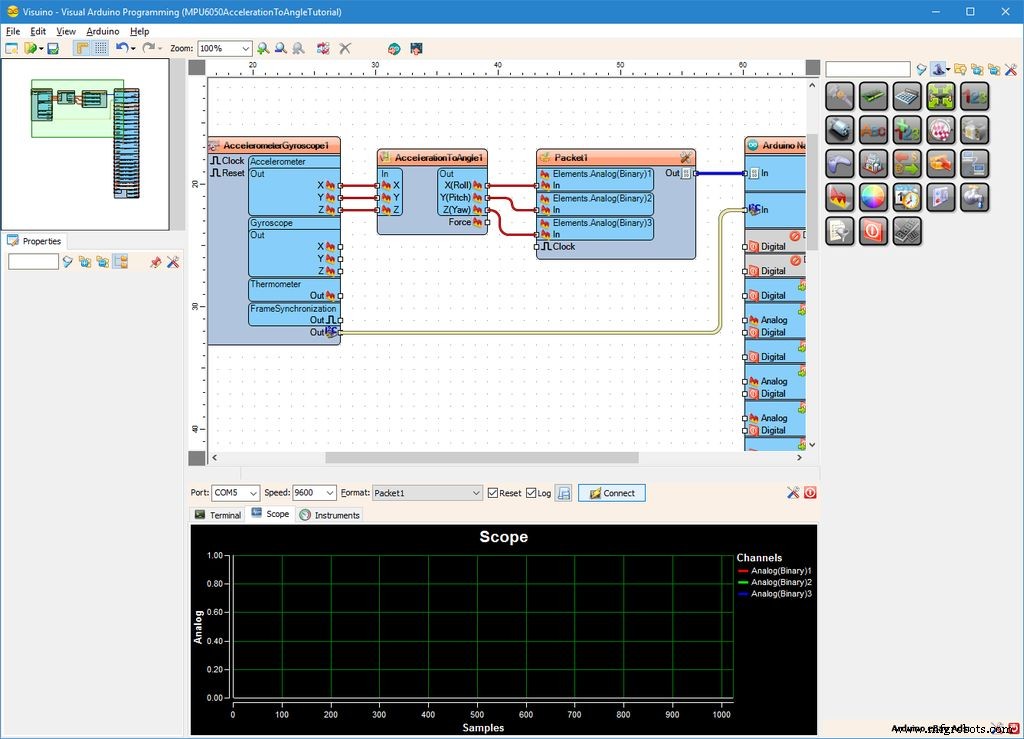
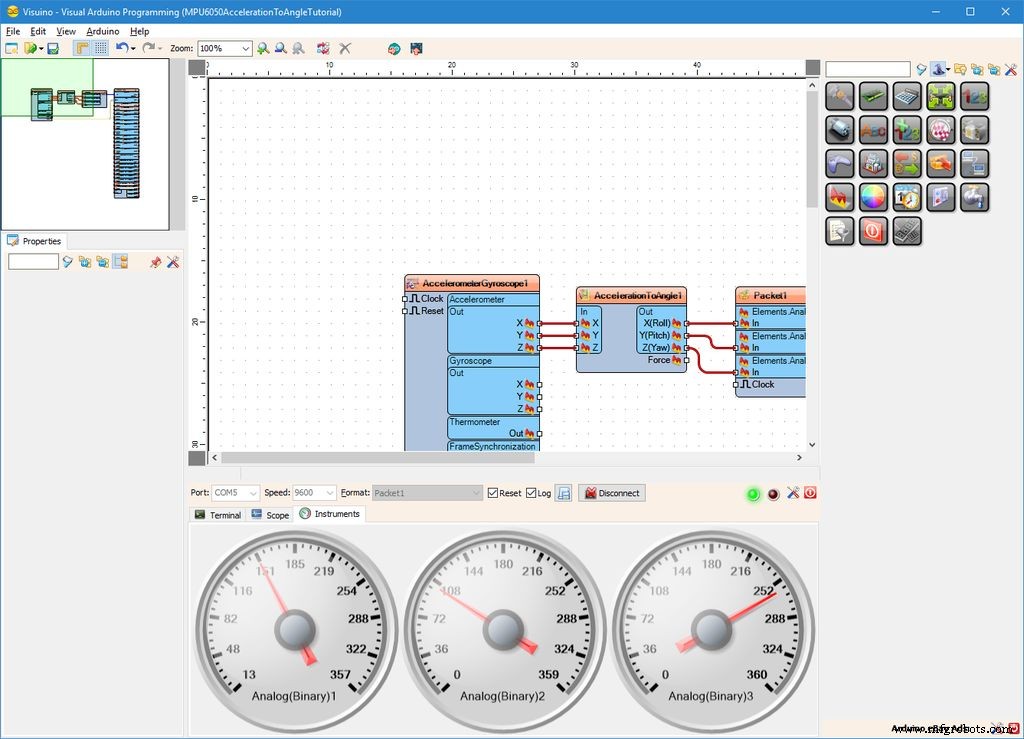
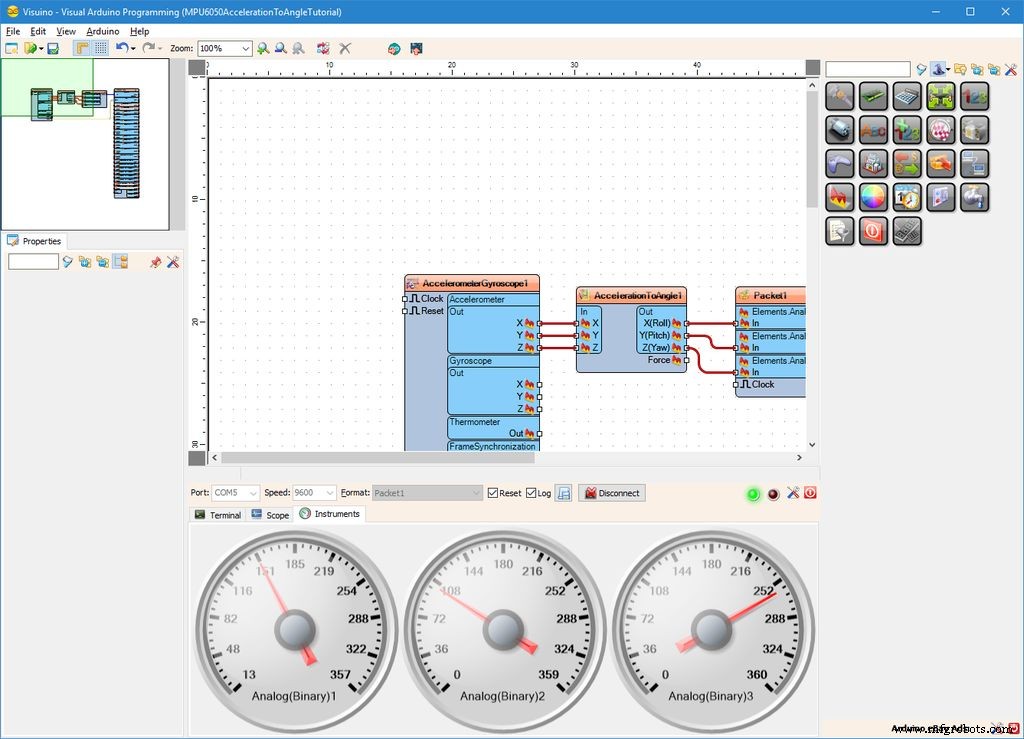
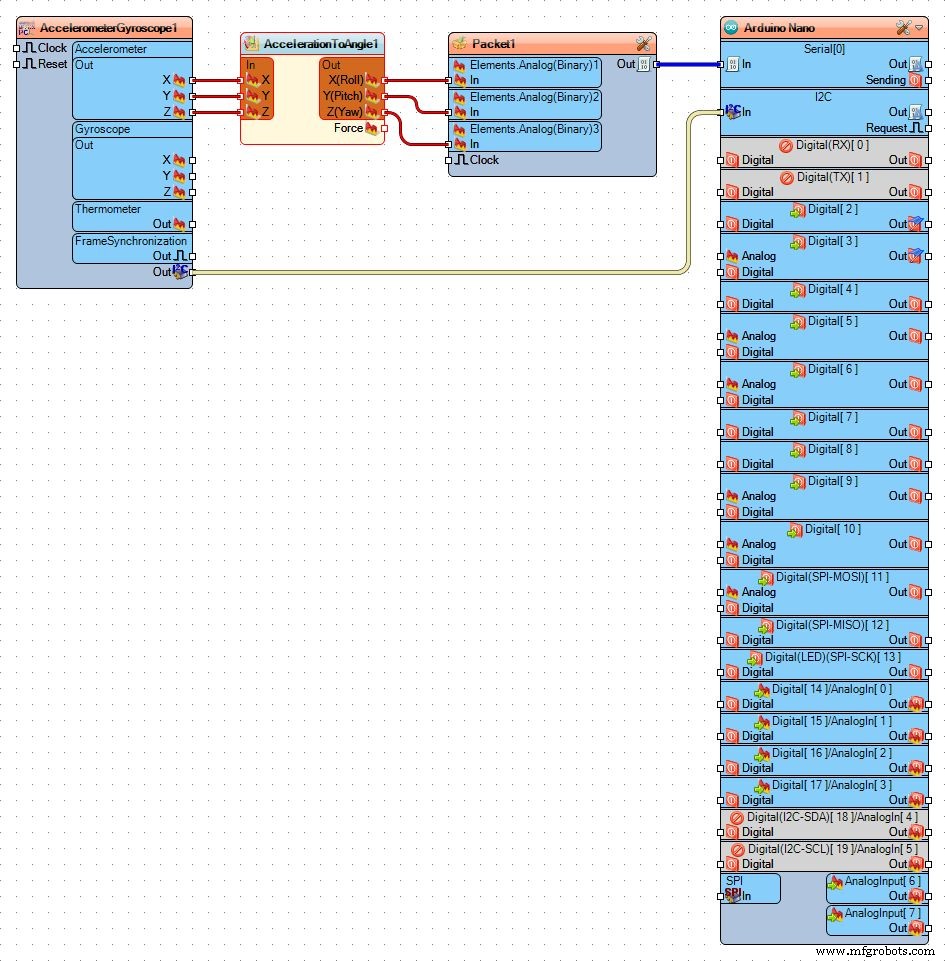
Você pode ver o acelerômetro MPU6050 e o sensor de giroscópio conectados e funcionando na Imagem 1 .
- No Visuino selecione a porta serial e clique em " Formato: "caixa suspensa e selecione Pacote1 ( Figura 2 )
- Clique em " Conectar botão "( Imagem 2 )
- Se você selecionar o " Escopo ", você verá o Escopo traçando os Ângulos X, Y, Z ao longo do tempo ( Figura 3 )
- Se você selecionar " Instrumentos ", você verá os Medidores mostrando as mesmas informações ( Figura 4 )
Você pode ver o sensor em ação no Vídeo .
Parabéns! Você criou um Visuino projeto convertendo aceleração em ângulo do MPU6050 Acelerômetro e Sensor Giroscópio .
Na Imagem 5 você pode ver o Visuino completo diagrama.
Também anexado está o Visuino projeto, que criei para este tutorial. Você pode fazer o download e abri-lo no Visuino :https://www.visuino.com
Código
- MPU6050AccelerationToAngleTutorial
MPU6050AccelerationToAngleTutorial Arduino
Projeto Visuino completoSem visualização (somente download).
Processo de manufatura
- Trabalho e aplicações do sensor do acelerômetro
- Otimização de detecção de inclinação / ângulo de alta precisão:fundamentos do acelerômetro
- Registrador de temperatura Raspberry Pi
- Sensor de pressão barométrica digital BMP180 I2C
- Envie dados do sensor de um Arduino para outro usando Firebase
- Monitoramento de CO2 com Sensor K30
- Qual é sua altura?
- Sensor capacitivo de impressão digital com um Arduino ou ESP8266
- Arduino Cloud Sensor Tower
- Pistola de água com sensor de movimento



